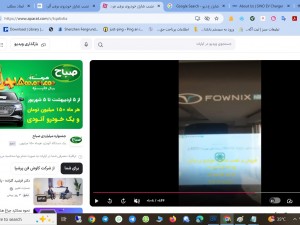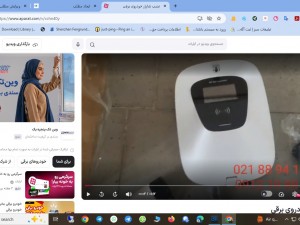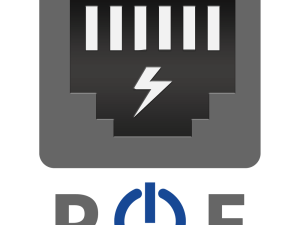راهنمای قدم به قدم کانفیگ سوئیچ های سیسکو configure cisco switch

همان طور که میدانید شرکت سیسکو یکی از بزرگترین شرکتهای تولیدکننده لوازم و قطعات شبکه است. در این مطلب ما میخواهیم در مورد پیکربندی و تنظیم شبکه به کمک سوئیچهای سیسکو از طریق نرم افزار PuTTY و خط فرمان صحبت کنیم. اگر که با نحوه کانفیگ سوئیچهای سیسکو آشنا باشید میتوانید به راحتی شبکه خودتان را راه اندازی کنید.
وقتی که از راه اندازی و نحوه اتصال یک شبکه صحبت میکنیم اولین چیزی که به ذهنمان میآید روترها هستند. در حالی که سوئیچها هم در این فرآیند نقش بسیار مهمی ایفا میکنند. سوئیچ ارتباط بین دیوایس های درون شبکه به اصطلاح داخل یک lan را مدیریت و روتر ترافیک های ورودی و خروجی به شکبه را مدیریت می کند. در این آموزش قدم به قدم همراه ما باشید.
راهنمای قدم به قدم کانفیگ سوئیچهای سیسکو
قبل از اینکه کارتان را شروع کنید اول باید ببینید که چه سخت افزاری دارید. اگر که از سوئیچهای سیسکو استفاده میکنید حتما از مدل سوئیچ باخبر شوید. همچنین باید از نظر سلامت فیزیکی وسایلتان را بررسی کنید و مطمئن شوید که کابلها همگی سالم هستند. در نهایت هم سوئیچ را روشن کنید و مطمئن شوید که همه چراغها به درستی کار میکنند.
بعد از اینکه از سلامتی وسایل و سخت افزارتان مطمئن شدید میتوانید کارتان را شروع کنید.
ما در این مطلب میخواهیم در مورد کانفیگ سوئیچ سیسکو از طریق خط فرمان به همراه کلاینت اوپن سورس PuTTY صحبت کنیم. (البته شما میتوانید از نمونههای مشابه هم استفاده کنید)
قدم اول: سوئیچ سیسکو را به نرم افزار PuTTY متصل کنید
اولین قدم برای کانفیگ سوئیچهای سیسکو اتصال آنها به PuTTY است. برای این کار مراحل زیر را دنبال کنید:
- به کمک یک کابل سریال سوئیچ سیسکو را به کامپیوتری که PuTTY داخلش نصب است متصل کنید. شما میتوانید این محصول را از اِف کِی نِت خریداری کنید.
- در مرحله بعدی PuTTY را باز کنید. با این کار پنجره تنظیمات برایتان ظاهر میشود. اینجا به بخش تنظیمات Connection Type بروید و بر روی گزینه Serial کلیک کنید.
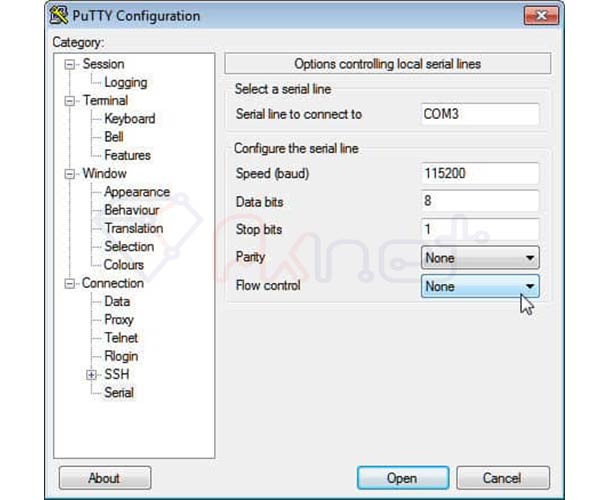
- از لیست Category از سمت چپ به قسمت Serial بروید.
- بعد از اینکه پنجره مورد نظر برایتان باز شد به ازای Serial line to connect to یا COM1 باید پورت COM که شبکهتان به آن متصل است را وارد کنید.
- در قدم بعدی باید سرعت انتقال دیجیتالی سوئیچ مورد نظرتان را وارد کنید. برای سریهای ۳۰۰ و ۵۰۰ این مقدار برابر با ۱۱۵۲۰۰ است.
- به بخش Data bits بروید و آن جا مقدار ۸ را وارد کنید.
- سپس به بخش Stops bits بروید و در جای خالی ۱ را تایپ کنید.
- از منوی کشویی Parity بر روی گزینه None کلیک کنید.
- در نهایت هم منوی کشویی Flow Control را باز کنید و از آن گزینه None را انتخاب کنید.
بعد از همه این تغییرات تنظیمات را ذخیره کنید. در آخر وقت آن است که رابط کاربری خط فرمان CLI) PuTTY) را باز کنید.
برای اینکه بتوانید تنظیمات PuTTY را در مرحله بعدی ذخیره کنید تنها کافیست مراحل زیر را دنبال کنید:
- ابتدا از سمت چپ Category List را انتخاب کنید و سپس بر روی گزینه Session کلیک کنید.
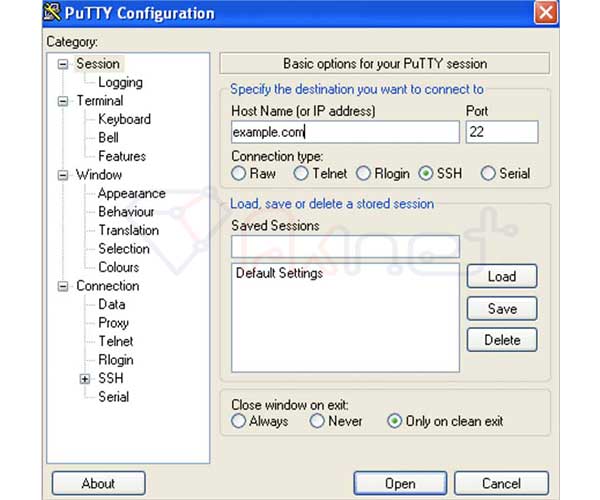
- به بخش Saved Session بروید و برای تنظیمات جدیدی که خودتان وارد کردهاید یک اسم انتخاب کنید. به عنوان مثال، Comparitech.
- برای ذخیره تنظیمات بر روی گزینه Save کلیک کنید.
- در نهایت هم برای باز شدن CLI باید بر روی Open کلیک کنید.
بعد از این کارها در خط فرمان پیغام زیر را مشاهده میکنید:
<Switch
قدم دوم: برای کانفیگ سوئیچ سیسکو وارد مود EXEC شوید و یک نام برای سوئیچتان تنظیم کنید
در این مرحله باید دستور enable را وارد کنید تا مود EXEC برایتان فعال شود. در این بخش از کانفیگ سوئیچهای سیسکو به رمز عبور نیاز ندارید، زیرا شما در حالت تنظیمات پیش فرض هستید جایی که نیاز به رمز عبور نیست.
Enable
در قدم بعدی Global Configuration Mode را وارد کنید و دستور زیر را تایپ کنید
Switch# configure terminal #Switch(config)
اگر یادتان باشد گفتیم که برای سوئیچ یک نام انتخاب کنید. این کار کمک میکند تا بتوانید راحتتر سوئیچ را در شبکه پیدا کنید:
Switch(config)# hostname access-switch1 access-switch1(config#1
قدم سوم : برای سوئیچ یک رمز عبور مشخص کنید
بعد از اینکه برای سوئیچتان یک نام انتخاب کردید وقت آن است که یک رمز عبور هم برای آن مشخص کنید. این کار باعث میشود که دسترسیهای غیر مجاز و ناخواسته به حالت privileged EXEC محدود شوند. (این باعث میشود هر کسی نتواند به سیستم لاگین کند)
برای اینکه بتوانید یک پسور به سوئیچ اختصاص دهید باید از دستور زیر استفاده کنید :
access-switch1(config)# enable secret COMPARI7ECH
برای انتخاب پسورد هم حتما استانداردها و چهارچوبهای امنیتی را رعایت کنید. این باعث میشود که رمز عبور انتخابی شما سختتر حدس زده شود.
قدم چهارم: رمز عبور Telnet و تنظیمات دسترسی به کنسول را پیکربندی کنید
قدم چهارم در کانفیگ سوئیچهای سیسکو انتخاب رمز عبور Telnet و پیکربندی تنظیمات دسترسی به کنسول است. انجام این کار اهمیت زیادی دارد، به این خاطر که امنیت سوئیچتان را بیشتر میکند. فراموش نکنید که اگر شخصی به Telnet دسترسی داشته باشد میتواند تمامی زیرساختهای امنیتی را به خطر بیندازد. برای اینکه بتوانید در این بخش یک رمز عبور تنظیم کنید کافیست تا از دستور زیر استفاده کنید:
Telnet
access-switch1(config)# line vty 0 15 access-switch1(config-line)# password COMPARI7ECH access-switch1(config-line)# login access-switch1(config-line)# exit #access-switch1(config)
Console
access-switch1(config)# line console 0 access-switch1(config-line)# password COMPARI7ECH access-switch1(config-line)# login access-switch1(config-line)# exit #access-switch1(config)
قدم پنجم: تنظیم آدرسهای IP به همراه دسترسی Telnet جهت کانفیگ سوئیچ سیسکو
در مرحله پنجم کانفیگ سوئیچ سیسکو باید تصمیم بگیرید که هر آدرس IP به چه Telnet اختصاص داده شود و در نهایت به کمک خط فرمان PuTTY آنها را مشخص کنید. برای اینکه بتوانید آدرسهای IP مجاز را مشخص کنید باید از دستور زیر استفاده کنید: (اینجا به ازای لیست IPها، آدرسهای قطعات مورد نظر خودتان را وارد کنید)
access-switch1(config)# ip access-list standard TELNET-ACCESS access-switch1(config-std-nacl)# permit 216.174.200.21 access-switch1(config-std-nacl)# permit 216.174.200.21 access-switch1(config-std-nacl)# exit
در این بخش همچنین میتوانید لیست ACLهای ترمینال مجازی را مشخص کنید. ACL تضمین میکند که تنها مدیر بخش میتواند از طریق روتر به Telnet متصل شود.
access-switch1(config)# line vty 0 15 access-switch1(config-line)# access-class TELNET-ACCESS in access-switch1(config-line)# exit #access-switch1(config)
قدم ششم: تنظیم آدرس IP مدیریت شبکه/رابط مدیریت جهت کانفیگ سوئیچ سیسکو
در قدم ششم از کانفیگ سوئیچ سیسکو شما باید یک آدرس IP مدیریت شبکه تنظیم کنید. فراموش نکنید که سوئیچها به صورت پیش فرض خودشان آدرس IP ندارند. همین باعث میشود که نتوانید از طریق Telnet یا SSH به آنها متصل شوید. برای حل این مشکل شما میتوانید با استفاده از یک VLAN بر روی سوئیچ و ایجاد یک رابط کاربری مجازی آدرس IP درست کنید. برای این کار باید از دستورات زیر استفاده کنید :
access-switch1(config)# interface vlan 1 access-switch1(config-if)# ip address 10.1.1.200 255.255.255.0 access-switch1(config-if)# exit #access-switch1(config)
بعد از این کار آدرس IP رابط مدیریت در VLAN1 قرار میگیرد. بنابراین کامپیوترهای دیگر برای اتصال به شبکه از این آدرس استفاده میکنند.
قدم هفتم: به سوئیچ سیسکو یک Gateway پیش فرض اختصاص دهید
در مرحله هفتم از کانفیگ سوئیچهای سیسکو شما باید یک Gateway پیش فرض برای سوئیچ تنظیم کنید. این در واقع آدرس همان روتری است که سوئیچ قرار است با آن ارتباط برقرار کند. اگر که شما این مقدار را مشخص نکنید در نهایت VLAN1 نمیتواند ترافیکی به شبکههای دیگر ارسال کند، همچنین نمیتوانید خارج از شبکه داخلی به سوئیچ وصل شوید. برای انجام این کار تنها کافیست در خطر فرمان دستور زیر را تایپ کنید: (به جای IP زیر آدرس مورد نظر خودتان را وارد کنید)
access-switch1(config)# ip default-gateway 10.1.1.254
قدم هشتم: پورتهای بلا استفاده و در دسترس را غیرفعال کنید
اگر که در سوئیچ سیسکو پورتهای بلااستفاده فعال دارید، بهترین کار این است که آنها را غیرفعال کنید. اغلب اوقات در جرایم سایبری سعی میکنند که با استفاده از همین پورتها به شبکه نفوذ کنند. غیرفعال کردن این سوئیچها تعداد ورودهای ناخواسته و غیرمجاز به شبکه را کاهش میدهد و باعث میشود سوئیچ ایمنتری داشته باشید. برای غیرفعال کردن پورتهای مورد نظرتان از دستور زیر استفاده کنید: (به جای پورت ۲۵ تا ۴۸ پورتهایی را که میخواهید غیرفعال کنید وارد کنید)
access-switch1(config)# interface range fe 0/25-48 access-switch1(config-if-range)# shutdown
access-switch1(config-if-range)# exit #access-switch1(config)
قدم نهم: تنظیمات سیستم را ذخیره کنید
بعد از اینکه تنظیمات و پیکربندیهای روتر را هم انجام دادید وقت آن است تا تنظیمات سیستم را ذخیره کنید. برای ذخیره کردن تغییرات سیستم از دستور زیر استفاده کنید:
access-switch1(config)# exit access-switch1# wr
همیشه یادتان باشد که قبل از بستن CLI تنظیمات جدید را ذخیره کنید.
در صورت که نیاز به مشاوره در زمینه تلفن سانترال و یا دوربین مدار بسته و یا شبکه را دارید لطفا با شمارهای 02188354375 و یا 09121988790 تماس بفرمایید.
قدم دهم: برای مدیریت سوئیچ سیسکو NetFlow را تنظیم کنید (اختیاری)
آخرین مرحله در کانفیگ سوئیچهای سیسکو یک مرحله اختیاری است. اینجا شما میتوانید برای تحلیل و نظارت بر روی ترافیک شبکه از یک برنامه آنالیز ترافیک استفاده کنید. از آن جایی که شما از سوئیچ سیسکو استفاده میکنید باید بدانید که این سوئیچها دارای پروتکل ارتباطی NetFlow هستند. البته برای اینکه بتوانید از آنها استفاده کنید ابتدا باید تنظیمشان کنید. نگران نباشید، در ادامه به صورت مرحله به مرحله این کار را بررسی میکنیم. فقط قبل از اینکه شروع کنید ابتدا مود Global Configuration را با استفاده از دستور زیر فعال کنید:
Switch# configure terminal
از اینجا به بعد در مورد تنظیم NetFlow صحبت میکنیم:
- اینجا اولین قدم ساخت یک Flow Record است. برای این کار باید از دستور زیر استفاده کنید:
flow record Comparitechrecord#
- بعد از اینکه دستور قبلی را وارد کردید وقت آن است که آدرس IPv4 منبع، آدرس IPv4 مقصد، پروتکل IPv4، Source-port انتقال، destination-port انتقال، IPv4 dos، interface input و interface output را مشخص کنید

Switch# match ipv4 source address Switch# match ipv4 destination address Switch# match ipv4 protocol Switch# match transport source-port Switch# match transport destination-port Switch# match ipv4 tos Switch# match interface input Switch# collect interface output
۳٫ برای اینکه پیکربندی Flow Record را تمام کنید و نوع دادههایی که قرار است جمعآوری کنید را تعریف کنید باید از دستور زیر استفاده کنید:
Switch# collect interface output Switch# collect counter bytes Switch# collect counter packets Switch# collect timestamp sys-uptime first Switch# collect timestamp sys-uptime last
ساخت Flow Exporter
- بعد از ساخت Flow Record حالا باید یک Flow Exporter درست کنید. اینجا میتوانید اطلاعاتی که از برنامه آنالیز ترافیک تهیه میکنید را ذخیره کنید. اولین قدم انتخاب اسم برای این فضا است :
Switch# flow exporter Comparitechexport
۲٫ در مرحله دوم باید آدرس IP سروری که شبکهتان بر روی آن آنالیز میشود را وارد کنید: (IP را عوض کنید)
Switch# destination 117.156.45.241
۳٫ Interface که میخواهید بستهها در آن اکسپورت شوند را تنظیم کنید
Switch# destination source gigabitEthernet 0/1
- پورتی که قرار است بستههای شبکه را دریافت کند مشخص کنید:
Switch# transport UDP 2055
- در مرحله بعدی باید پروتکل دادههایی که قرار است اکسپورت کنید را مشخص کنید. برای این کار از دستور زیر استفاده کنید:
Switch# export-protocol netflow-v9
۶٫ برای اینکه مطمئن شوید هنگام دریافت دادهها هیچ مشکلی وجود ندارد از دستور زیر استفاده کنید:
Switch# template data timeout 60
ساخت Flow Monitor
- بعد از اینکه Flow Exporter را ساختید وقت آن است که یک Flow Monitor بسازید. با استفاده از دستور زیر میتوانید این کار را انجام دهید:
Switch# flow monitor Comparitechmonitor
- حالا باید Flow Monitor را به Flow Record و Flow Exporter که قبلا ساختیم متصل کنیم:
Switch# record Comparitechrecord
Switch# exporter Comparitechexport
- برای اینکه مطمئن شوید دادهها و اطلاعات Flow به صورت نرمال جمعآوری میشوند و تاخیری ندارند از دستور زیر استفاده کنید :
Switch# cache timeout active 60
Switch# cache timeout inactive 15
- اینجا باید از دستور Exit استفاده کنید :
Switch# exit
- حالا باید Interfaceهایی که قرار است دادههای NetFlow را جمعآوری کنند وارد کنید. اگر که از مدل Ethernet استفاده میکنید دستور زیر را وارد کنید :
Switch# interface gigabitEthernet 0/1
- برای اینکه بتوانید NetFlow را بر روی اینترفیسهای متعدد تنظیم کنید کافیست دستور زیر را در خط فرمان وارد کنید:
Switch# ip flow monitor Comparitechmonitor input
- اگر هم که میخواهید دادهها را تنها بر روی یک Interface ذخیره کنید باید از دستور زیر استفاده کنید:
Switch# ip flow monitor Comparitechmonitor input
Switch# ip flow monitor Comparitechmonitor output
- در نهایت هم با استفاده از دستور Exit از حالت تنظیمات خارج شوید:
Switch# exit
- در مرحله آخر هم باید تمامی تنظیمات را ذخیره کنید.
به یاد داشته باشید که انجام همین کارهای پیش پا افتاده و ساده مثل تنظیم رمز عبور یا حتی کنترل دسترسی به شبکه میتواند تا حد زیادی امنیت سوئیچ را افزایش دهد. تنظیمات نادرست یا ناقص شما را در معرض خطرات زیادی قرار میدهند.
فراموش نکنید که کانفیگ سوئیچهای سیسکو فقط بخشی از ماجرا است و بعد از آن باید دائما دادهها و ترافیکها را زیر نظر بگیرید. هر تغییر ناگهانی در وضعیت سوئیچ میتواند بر روی کل سیستم تاثیر بگذارد. برای این کار میتوانید از ابزارهای مانیتور کردن و آنالیز دادهها و ترافیک استفاده کنید.
سوالات متداول کانفیگ سوئیچهای سیسکو
در ادامه به یکسری از سوالات متداولی که در مورد تنظیم سوئیچهای سیسکو پرسیده میشوند پاسخ میدهیم :
چطور یک پورت Trunk بر روی سوئیچ ۲۹۶۰ سیسکو تنظیم کنیم؟
برای اینکار کافیست مراحل زیر را دنبال کنید:
- ابتدا وارد حالت تنظیمات شوید:
configure terminal
- سپس پورت مورد نظرتان را مشخص کنید:
<interface <interface-id
- این پورت را بر روی لایه دوم Trunk تنظیم کنید:
{switchport mode {dynamic {auto | desirable} | trunk
این گزینهها هر کدام به این معنی هستند:
Dynamic Auto – پیش فرض. اگر که رابط همسایگی بر روی Trunk یا حالت Desirable تنظیم شده باشد یک Trunk Link ایجاد میکند. Dynamic Desirable – اگر که رابط همسایگی بر روی Trunk، Desirable و حالت اتوماتیک تنظیم شده باشد یک Trunk Link ایجاد میکند.
Trunk – رابط را به طور دائمی بر روی حالت Trunking قرار میدهد.
- در این مرحله باید یک VLAN برای بکاپ تعریف کنید – البته این کار اختیاری است:
<switchport access vlan <vlan-id
- یک Native Vlan تعریف کنید:
<switchport trunk native vlan <vlan-id
- از حالت تنظیمات خارج شوید:
end
چطور بر روی سوئیچ سیسکو یک IP استاتیک تنظیم کنیم؟
یکی از مشکلات رابط گرافیکی سوئیچهای سیسکو این است که اجازه نمیدهد در آن یک IP استاتیک تعریف کنید. البته برای این کار راه حل داریم. مراحل زیر را دنبال کنید:
- یک فایل متنی(.txt) بر روی کامیپوتر خودتان ایجاد کنید. نام و محل ذخیره آن اهمیتی ندارد، فقط یادتان باشد که آن را کجا ذخیره کردهاید. اینجا به ازای مقادیری که در <> هستند مقادیر مورد نظر خودتان را وارد کنید.
Config t <Interface <VLAN ID No ip address DHCP Y <No ip address <old IP address <IP address <new IP address> <subnet mask Exit <IP default-gateway <gateway IP address
- به بخش Switch Management بروید.
- در این منو ابتدا بر روی Administration کلیک کنید و سپس از آن جا File Management را انتخاب کنید. در نهایت هم File operations را باز کنید.
- در صفحه File Operations مراحل زیر را دنبال کنید:
- Operation File را بر روی Update File قرار دهید.
- Destination File Type را بر روی Running Configuration تنظیم کنید.
- Copy Method را روی HTTP/HTTPS بگذارید.
- File Name : اینجا با گزینه Browse فایلی که بر روی کامیپوتر خود ایجاد کردهاید را پیدا کنید.
- در آخر هم بر روی Apply کلیک کنید.
این مراحل در نهایت منجر به ایجاد یک آدرس IP استاتیک میشوند. برای اینکه این موضوع را بررسی کنید به مسیر IP Configuration > IPv4 Interface بروید.
آیا باید سوئیچ سیسکو را قبل از شروع کار تنظیم کنیم؟
خیر، سوئیچهای سیسکو بعد از خرید آماده به کار هستند. اما اگر بخواهید که یکسری پارامترها و تنظیمات را تغییر دهید باید خودتان دستی آنها را تنظیم کنید.
تیماِف کِی نِت تمام تلاش خود را کرد تا مطلب مفیدی در خصوص کانفیگ سوئیچ های سیسکو ارائه دهد ، در صورت وجود هر گونه سوالی لطفا آن را در بخش دیدگاه مطرح کنید،کارشناسان ما در سریع ترین زمان ممکن پاسخگو خواهند بود
تاریخ انتشار : ۹۹/۱۱/۶